PS合成蒙太奇效果城市场景图(6)
在本教程中,我将告诉你创建一个超现实主义的城市城市蒙太奇与闪电效果在PS图象处理软件。这是一个中等水平的PS图象处理软件教程,所以一些步骤可有点棘手,但为什么不试一试!
注:PS图象处理软件的教程是在CS 6 -因此一些截图和早期PS版本会有所不同。
一路上,我们将练习混合一系列照片和形成一个超现实的场景,城市与层混合选项和图像调整,以及使用各种工具箱工具调整和微调图像。
这里是一个预览:
Version 1
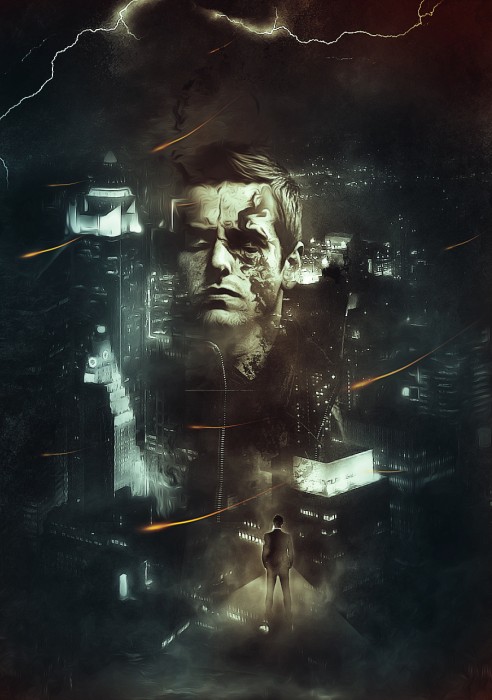
Version 2

Step 1
创建一个新文档,大小900px * 1278px一个黑色的背景,创建一个新层,使用的垃圾笔刷(你应该能够找到很多在网络上的那些)和画的背景:
提示:设置画笔的不透明度和流量的30%左右,所以我们可以有微妙的绘画效果,在前进的道路上使用软橡皮擦,我们不想删除的区域。
.
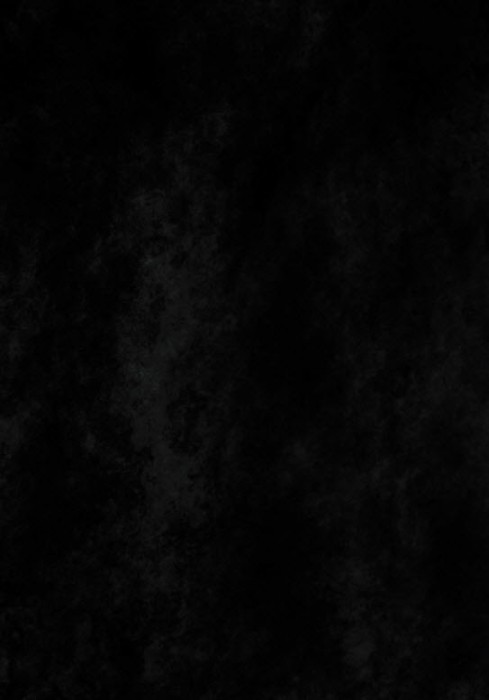
加载到Photoshop的城市形象,选择如下所示的一块:
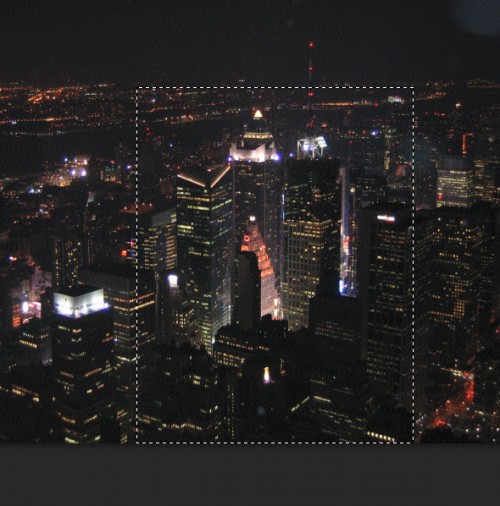
复制并粘贴到我们的笔的选择,调整和擦除边缘,如下图所示:
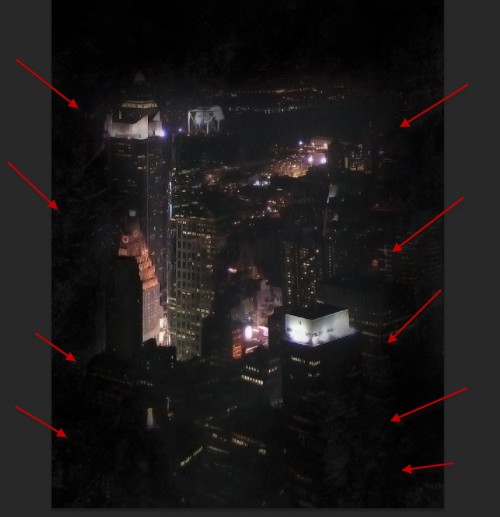
添加剪贴蒙这个城市层以下的调整图层:
黑与白
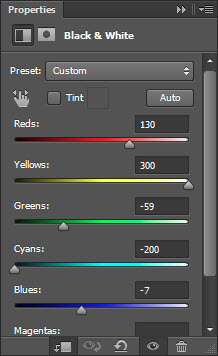
Levels
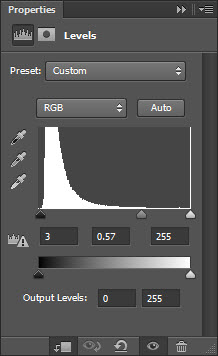
在此水平层蒙板,我用柔软的橡皮擦工具来删除它的某些部分,以揭示其背后的照明"
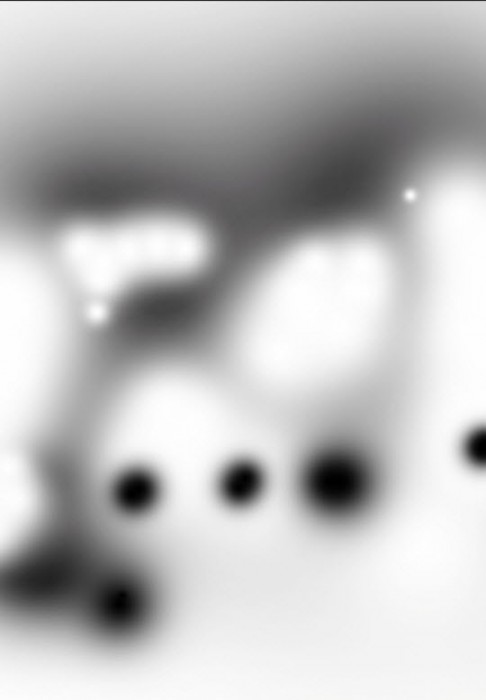
效果如下:

Step 2
现在我们将添加到图像的脸。加载到Photoshop的模型面和切出的脸,调整和定位到图像的中心:

擦除脸的边缘:

面对这层剪贴蒙版然后附上以下2个调整图层:
黑与白

Levels
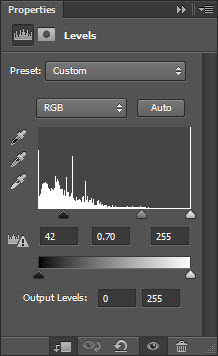
可选:您可以添加在脸上有点蹩脚笔刷油漆效果,如一些对图像的粗糙度:

效果如下

Step 3
现在我们将添加一个三角形平台上的图像的底部,并在它上面添加一个站立之人。因此,让我们创建一个新层,用钢笔工具绘制如下形状,填充浅灰色:
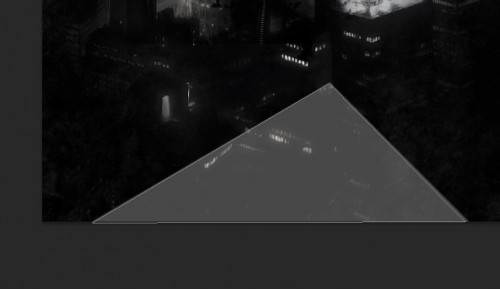
适用于这个三角形层下面的渐变叠加混合选项:

使用软橡皮淡出这个三角形的底部和边缘创造一些深度,也添加它周围的一些云:
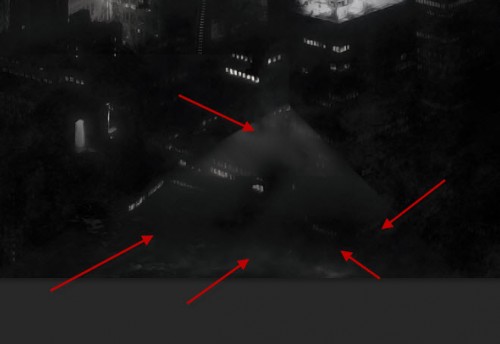
加载到Photoshop“穿西装的男人”的形象,并粘贴在平台如下所示:
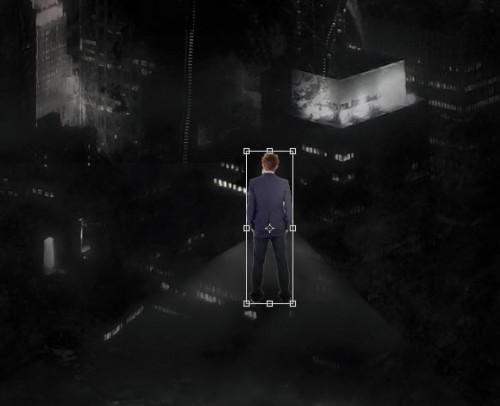
用柔软的橡皮擦变暗,他的身体下半部如下所示

新增这名男子站在层以下的2个调整图层:
黑与白
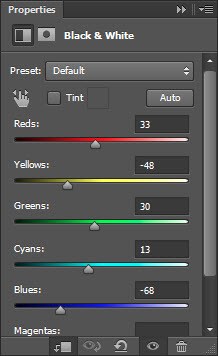
Levels
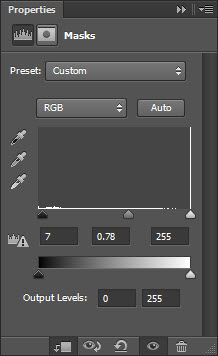
效果如下:

Step 4
如下图所示,我们可以在画布的顶部添加一些云,无论是与云刷或云过滤器:
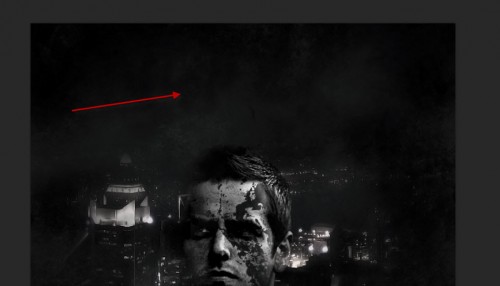
现在我们将创建一些抽象的飞行线路 - 我们将创建一个新层,画一个橙色点:
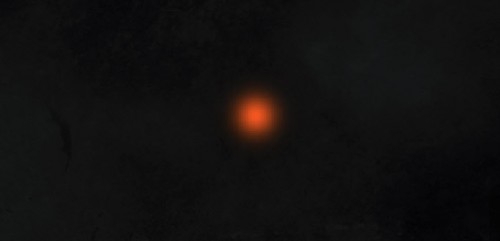
油漆在该中心小黄点,如下所示:
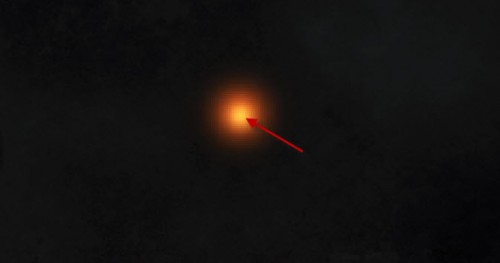
然后合并这两个图层,复制它,就可以申请复制层下面所示的液化滤镜:
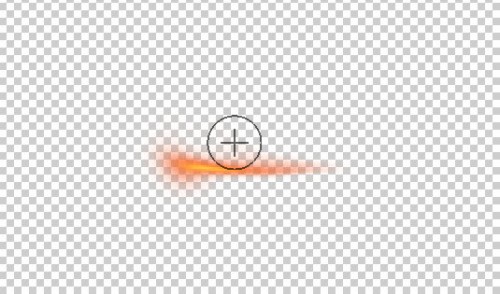
然后我们调整与扭曲工具的原始点层的形状:

一旦你幸福的形状,再合并这两个层,并使用自由变换工具调整形状:
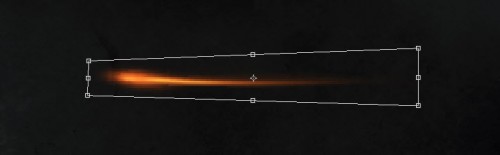
重复和分散在图像周围的那些行,旋转和调整图层的不透明度,您认为合适的:

Step 5
加载到Photoshop闪电图像,并选择它的一个部分用套索工具(30像素羽毛):

复制并粘贴到我们的文件的选择,适用于黑色和白色这层调整
:

设置“屏幕”,这层的混合模式,复制这一层,并将其移动到画布的顶部:
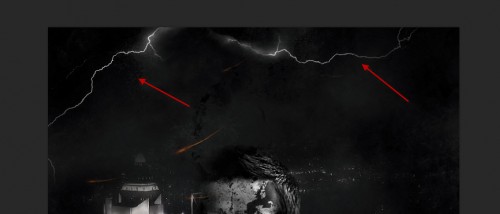
效果如下:

我们可以添加一些色彩效果的图像,这里是我最后的效果: (click to enlarge)
Version 1
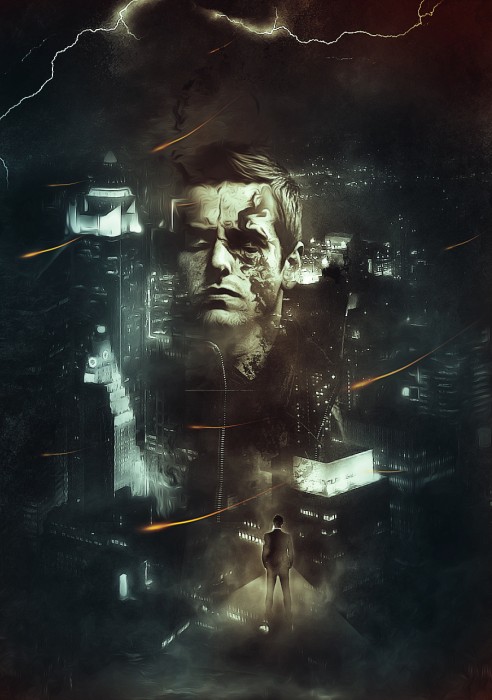
Version 2

学习 · 提示
相关教程







